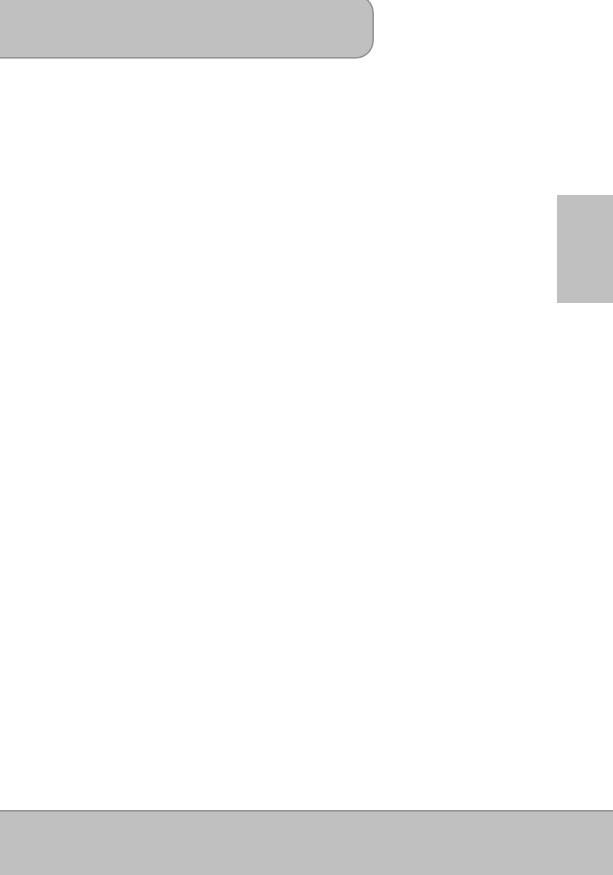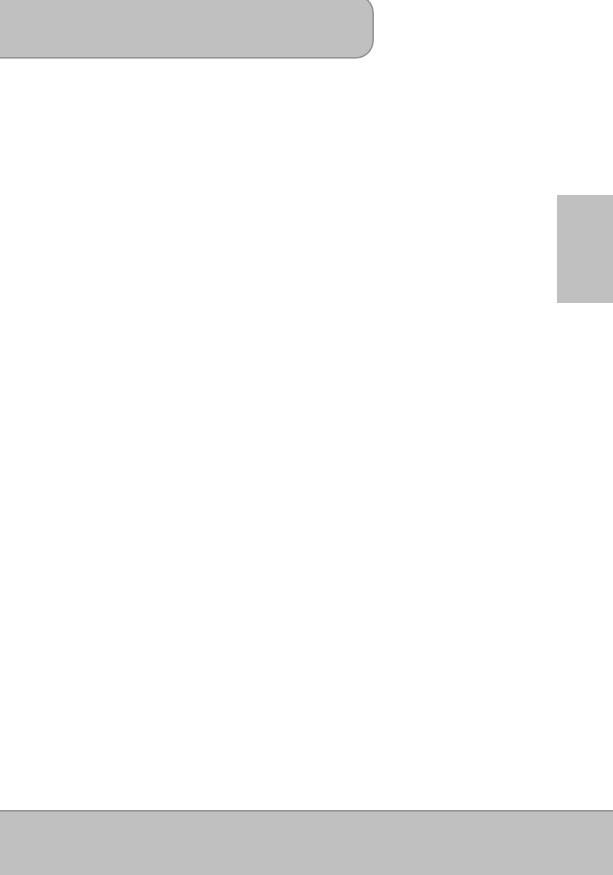
Benutzerhandbuch
Seite 1
DE
Willkommen
Vielen Dank für den Kauf dieses Produktes. Bevor Sie beginnen, empfehlen wir Ihnen
das schrittweise Lesen dieses Handbuchs, um die besten Ergebnisse mit Ihrem
neuen Pico Projektor zu erzielen. Wir wünschen Ihnen damit viel Freude.
Über das Produkt
Dies ist die neueste Generation der Pico Projektoren mit integrierter DLP Technologie.
Die DLP Technologie, die bei großen Kinoprojektoren eingesetzt wird, bietet kräftigere
Farben und einen hohen Kontrast. Der Pico Projektor bietet mit integrierterm WLAN
eine drahtlose Verbindung von Ihrem Notebook, Tablet oder Smartphone zum Pico
Projektor, über die Bilder, Videos, Webseiten und Dokumente übertragen und Bilder
bis zu 120" (300 cm) Größe projiziert werden können. Mit der Unterstützung mehrerer
Mediendateien, Office und PDF Dokumenten, sowie den vielseitigen
Anschlussoptionen, einschließlich HDMI, MHL, AV Eingang, VGA, USB und SD
Kartensteckplatz, ist dieser Pico Projektor die ideale Lösung für die geschäftliche und
private mobile Nutzung.
Sicherheitshinweise
1. Das Gerät und das Verpackungsmaterial außerhalb der Reichweite von Kindern
halten.
2. Das Netzteil nicht in Kontakt mit tropfendem oder fließendem Wasser kommen
lassen und Hände vor der Benutzung abtrocknen. Keine mit Flüssigkeiten gefüllten
Gegenstände, wie z.B. Vasen usw. auf oder in die Nähe des Gerätes stellen.
3. Stellen Sie sicher, dass die verwendete Steckdose immer verfügbar und niemals
blockiert ist. Verwenden Sie im Notfall das Netzteil, um das Gerät vom Stromnetz zu
trennen.
4. Das Gerät von Flammen, wie z.B. Kerzen fernhalten und diese nicht in der Nähe
des Gerätes aufstellen.
5. Das Gerät mindestens 10 cm von anderen Gegenständen entfernt halten. Stellen
Sie sicher, dass die Lüftungsschlitze nicht durch Zeitungen, Tischdecken, Vorhänge
usw. blockiert werden.
6. Den Projektor zu Ihrer eigenen Sicherheit nicht während eines Gewitters oder
Blitzschlages verwenden.
7. Relative Luftfeuchtigkeit liegt bei 20% ~ 80%, nicht-kondensierend.
8. Der Akku ist im Gerät integriert. Nicht auseinander nehmen oder ändern. Der Akku
sollte nur von einer Fachkraft ausgetauscht werden.
9. Stellen Sie sicher, dass die Raumtemperatur zwischen 5 ~ 35°C liegt.
10. Warten Sie mit der Verwendung des Geräts etwas, wenn es von einem kalten an
einen warmen Ort gebracht wurde. Kondenswasser kann das Gerät unter
bestimmten Umständen zerstören. Sobald das Gerät Raumtemperatur erreicht hat,
kann es ohne Risiko verwendet werden.
11. Produkt mit Vorsicht handhaben. Kontakt mit scharfen Gegenständen vermeiden.
Von Gegenständen aus Metall fernhalten.
12. Den Projektor auf eine flache Unterlage stellen. Stöße oder ein Herunterfallen auf
den Boden führt wahrscheinlich zu Schäden des Produktes.